|
 |
Falls Sie Ihre Seiten mit Frontpage
erstellt haben, so spielen Sie die Dateien keinesfalls mit einem normalen
FTP-Programm (hier: WS_FTP95 LE) auf den Server. Nutzen Sie immer die
"Publizieren"-Funktion in Frontpage, da sonst die Server Extensions gelöscht
werden!
|
Im nun folgenden Beispiel erfahren
Sie in Kürze, wie Sie Ihre Homepage auf Ihrem Server einspielen.
Ein Upload (Dateiübertragung zu Ihrem Server) verläuft bei den meisten FTP-Programmen
ähnlich, daher bescheibt unser Beispiel den Vorgang nur für das Programm WS_FTP95 LE.
|
1.
Halten Sie bitte Ihre Zugangsdaten bereit.
Beispiel:
Domain: beinstingel.de
User-ID: beinstingel
FTP-Passwort: Sdg433gx
|
2.
Starten Sie Ihr FTP-Programm (hier: WS_FTP95 LE).
Falls Sie kein FTP-Programm besitzen, so können Sie sich das Tool direkt bei der Firma
IPSwitch downloaden.
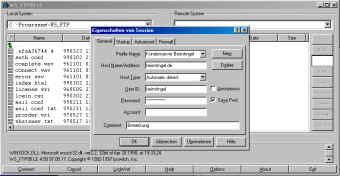
|
3.
Vergeben Sie einen Namen für Ihren Server.
Klicken Sie erst auf |New| und geben Sie anschließend einen beliebigen Namen für
Ihren Server ein.
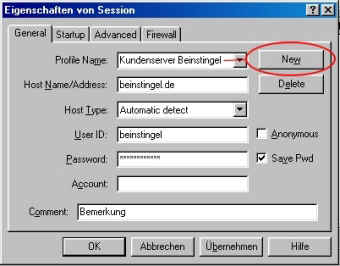
|
4.
Tragen Sie Ihre IP-Adresse ein.
Tragen Sie in das Feld "Host Name/Adress" Ihre IP-Adresse oder alternativ Ihren
Domainnamen ein, diese haben wir Ihnen mit Ihren Zugangsdaten übersandt.
|
 |
Geben Sie den Domainnamen ohne
"www." ein!
|
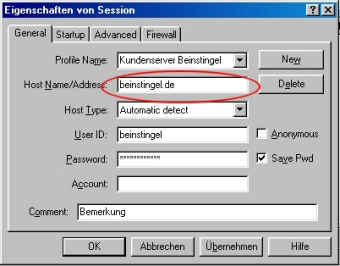
|
5.
Tragen Sie den Host Type ein.
Selektieren Sie in dem Feld "Host Type" die Auswahl "Automatic
detect".
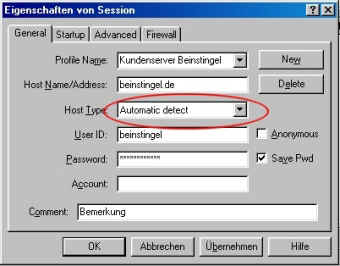
|
6.
Tragen Sie Ihren Usernamen und das Passwort ein.
Tragen Sie in das Feld "User ID" Ihren Usernamen und im Feld
"Password" Ihr Passwort ein, beides haben wir Ihnen mit Ihren Zugangsdaten
übersandt.
Selektieren Sie anschließend das Feld "Save Pwd", um das Passwort
abzuspeichern.
|
 |
Achten Sie unbedingt auf Groß- und
Kleinschreibung!
|
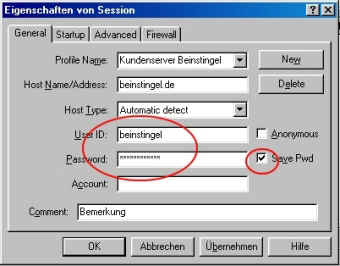
|
7.
Stellen Sie eine Internetverbindung her.
|
8.
Bestätigen Sie Ihre Eingabe.
Klicken Sie erst auf den Button |Übernehmen| und anschließend auf den Button |OK| um die
Session zu starten.
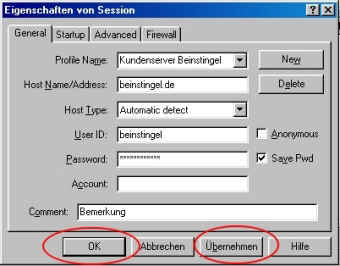
|
9. Das
FTP-Programm meldet sich am Server an.
Nachdem sich das FTP-Programm am Server angemeldet hat, erscheint im linken Fenster des
Programmes die Verzeichnisstruktur Ihres lokalen Rechners, auf der rechten Seite die Ihres
Servers.
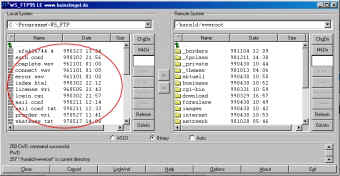
|
10.
Selekieren Sie das Datenformat.
Selektieren Sie nun das Datenformat, indem Sie "Binary" und "Auto"
anklicken. So ist es möglich, HTML-Dateien und Bilder in einer Session auf den Server zu
spielen.
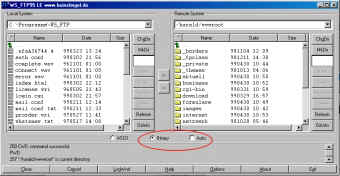
|
11.
Starten Sie die Dateiübertragung.
Markieren Sie nun die gewünschten Daten auf Ihrem lokalen Rechner und spielen Sie diese
mit einem Klick auf den Pfeil auf Ihren Server.

|
12.
Schließen Sie die Session.
Nachdem der Upload abgeschlossen ist, können Sie die Session mit einem Klick auf den
Button |Close| wieder schließen.

|
 |
1. CGI-Programme müssen im
ASCII-Format auf den Server gespielt werden.
2. Die Startdatei (Startseite) muß index.html heißen (nicht etwa index.htm).
3. Achten Sie darauf, daß alle auf Ihrem Server befindlichen Dateien kleingeschrieben
sind, da Unix-Systeme zwischen Groß- und Kleinschreibung unterscheiden.
|
 |
Zu den Stoßzeiten (ca. 18:00 -
21:00 Uhr) kann es bei einer schwachen Verbindung zu Problemen beim Upload kommen. Der
Server wird in diesen Fällen die Verbindung beenden, um Fehler bei der Datenübertragung
auszuschließen.
Dieses kann verschiedene Gründe haben, z.B. auch überlastete Leitungen Ihres lokalen
ISP. Versuchen Sie bitte, dieses zu umgehen, indem Sie Ihren Upload nicht zur
"Rushhour" vornehmen.
Einige Kunden haben Probleme über Uni-Accounts auf Ihren Server zuzugreifen. Dieses
Problem ist bekannt und liegt nicht am Server, sondern vermutlich am Übergang zwischen
dem nichtkommerziellen DFN (deutsches Forschungsnetz) und dem kommerziellen Netz.
|
|